<b>Windows</b><b>下</b><b>DHCP</b><b>全解(三)</b><b></b>
<b>配置DHCP中繼代理</b>
放假啦,利用這兩天時間寫兩篇文章上去,免的被人家說成懶豬了,呵呵。
上一篇:Windows下DHCP全解(二)
安裝和簡單配置dhcp伺服器
[url]http://huizhen.blog.51cto.com/382964/91987[/url]
那這次就簡單的說一下dhcp的中繼代理的配置方法吧
當你想個多個網段動态配置設定ip位址的時候要如何做呢,是不是要給每個網段配置一台dhcp伺服器呢,真是這樣的話,那這個管理者就太不好當了,有一種很好的方法可以解決這個問題,就是配置dhcp中繼代理,利用dhcp中繼代理給多個網段動态配置設定ip位址。
環境描述:
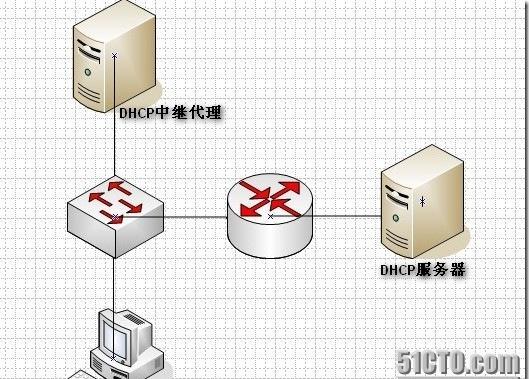
一台DHCP伺服器,ip位址為192.168.0.1(其中DHCP伺服器的網關指向中繼代理的ip位址192.168.0.2)
伺服器上建立2個作用域,分别為:192.168.0.50—192.168.0.100,192.168.1.50—192.168.1.100。
一台機器為DHCP中繼代理,為雙網卡,分别為:192.168.0.2、192.168.1.1,代理192.168.1.0/24網段
一台dhcp客戶機。
目标:實作192.168.1.0/24網段的客戶機通過dhcp伺服器動态擷取到ip位址。
注意:此實驗在虛拟機中完成,當全部用橋接的時候效果沒做出來,郁悶!最後網卡綁定如下:
DHCP伺服器綁定到vmware2上面
DHCP中繼代理的第一塊網絡(和dhcp伺服器在同一網段的那塊網卡)同樣綁定到vmware2上面
其餘的為橋接狀态
建立作用域就不說了,上一篇文章中有提到,假設此時我們已經建立好了作用域,當我們讓客戶機動态擷取ip位址的時候,可以發現它根本擷取不到,會提示本地連接配接受限制,因為它和dhcp伺服器根本不在一個網段,這時如果想讓客戶機順利通過dhcp伺服器擷取到ip位址的話,我們需要配置dhcp中繼代理,具體配置如下:
在充當DHCP中繼代理的那台計算機上打開“管理工具”—“路由和遠端通路”,打開後,會發現一個紅色向下的箭頭,表明路由和遠端通路并沒有被啟用。
這時需要啟用一下,右擊SERVER選擇“配置并啟用路由和遠端通路”
這時出現“路由和遠端通路伺服器安裝向導”,我們選擇“自定義配置”,單擊下一步
然後選擇“LAN路由”
最後單擊完成并開始服務
下面就需要進行配置了,展開SERVER,右擊“正常”,單擊“新增路由協定”
在“新路由協定”中選擇“DHCP中繼代理程式”單擊“确定”
添加好以後,右擊“dhcp中繼代理程式”選擇“屬性”,這時會出現“dhcp中繼代理程式屬性”視窗,在“伺服器位址”中鍵入dhcp伺服器的ip位址,然後單擊“添加”,最後“确定”
右擊“dhcp中繼代理程式”,單擊“新增接口”,選擇“本地連接配接2”
在出現的“dhcp中繼站屬性”中,勾選“中繼dhcp資料包”,在下面還有兩項分别是:躍點計數門檻值和啟動門檻值。其中“躍點計數門檻值是中繼代理通信可以跨過的最大跳數”,“啟動門檻值是中繼代理轉發dhcp消息前的等待時間,如果是希望本地dhcp伺服器可以首先響應的時候,設定這個比較有用,當dhcp伺服器在規定時間内不響應的話,那中繼代理就會轉發dhcp消息給其他網段的dhcp伺服器,這裡采用預設的就ok了
下面驗證效果,打開DHCP客戶機的指令提示符輸入下列指令進行測試
ok,搞定了,嗚嗚,眼睛好累,不過最後補充一點原理性的東西,dhcp中繼代理的基本原理:
(1)dhcp客戶機申請ip租約,發送DHCPDiscover包
(2)中繼代理收到該包,并轉發給另一個網段的dhcp伺服器
(3)dhcp伺服器收到該包,将DHCPOffer包發送給中繼代理
(4)中繼代理将位址租約(DHCPOffer)轉發給dhcp用戶端
(5)DHCPRequest包從客戶機通過中繼代理轉發到DHCP伺服器
(6)DHCPAck消息從伺服器通過中繼代理轉發到客戶機